nvidia显卡性能怎么设置最佳 nvidia控制面板设置最高性能教程
更新时间:2023-06-01 17:59:41作者:haoxt
如果要运行大型游戏和大型软件,就需要借助独立显卡的高性能,多数电脑使用的是是nvidia独立显卡,默认情况下是高性能和低性能自动切换,那么nvidia显卡性能怎么设置最佳呢?其实方法不难,打开nvidia控制面板即可设置,接下来就来学习下nvidia控制面板设置最高性能教程。
nvidia设置高性能步骤:
1、右键桌面空白区域--Nvidia控制面板。或者按住win+R组合键出现运行窗口输入control,进入到控制面板。
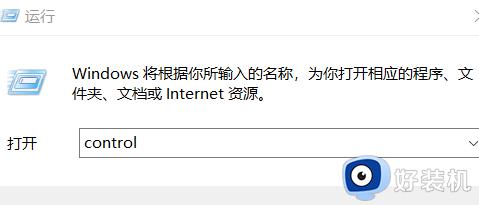
2、当进入到控制面板后,选择“外观和个性化”选项,如下图所示。
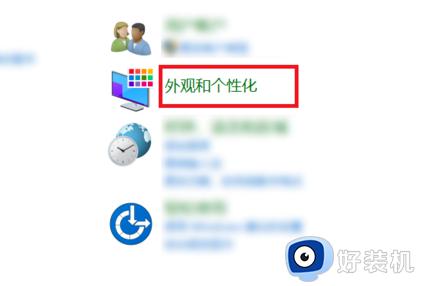
3、在右边一栏选择“NVIDIA控制面板”选项,如下图所示。
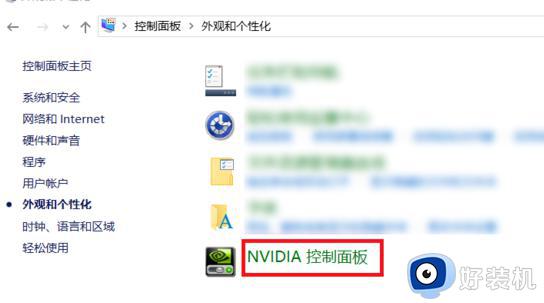
4、在管理3D设置中,在首选图形处理器中可以选择自己电脑上已经安装的显卡处理器。我这里当前是自动选择的。
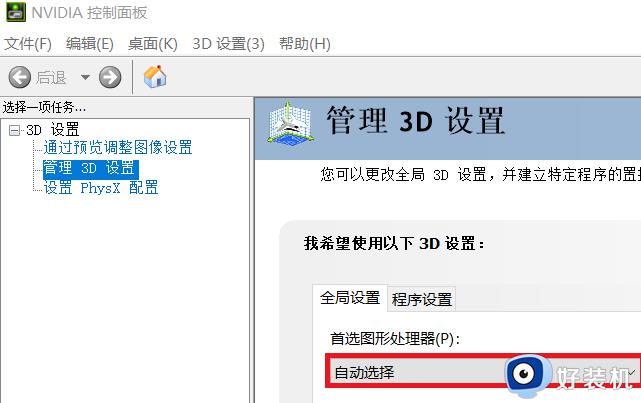
5、可以选择“高性能NVIDIA处理器”作为首选图形处理器。
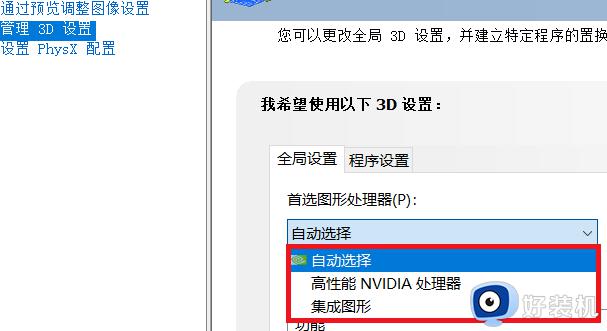
以上就是nvidia控制面板设置最高性能的操作步骤,如果你需要将独立显卡性能设置成最佳状态,就可以按照上面介绍的步骤来设置,希望对大家有帮助。
nvidia显卡性能怎么设置最佳 nvidia控制面板设置最高性能教程相关教程
- n卡怎么设置性能最好 n卡怎么设置画质最好
- nvidia控制面板怎么设置独显 nvidia控制面板独立显卡怎么设置
- nvidia显卡不可用怎么办 电脑显示nvidia不可用怎么解决
- 笔记本nvidia控制面板打不开怎么办 笔记本无法打开nvidia控制面板处理方法
- nvidia控制面板点击没有任何反应怎么办 nvidia控制面板无反应处理方法
- nvidia控制面板在哪找 n卡控制面板在哪里打开
- 为什么右键没有nvidia控制面板 桌面右键没有nvidia控制面板解决方法
- nvidia控制面板打不开怎么回事 nvidia控制面板点击无反应处理方法
- nvidia控制面板3d设置拒绝访问怎么办 nvidia控制面板管理3d设置拒绝访问解决方法
- nvidia控制面板卸载了怎么装回来 nvidia控制面板不小心卸载了怎么办
- 电脑无法播放mp4视频怎么办 电脑播放不了mp4格式视频如何解决
- 电脑文件如何彻底删除干净 电脑怎样彻底删除文件
- 电脑文件如何传到手机上面 怎么将电脑上的文件传到手机
- 电脑嗡嗡响声音很大怎么办 音箱电流声怎么消除嗡嗡声
- 电脑我的世界怎么下载?我的世界电脑版下载教程
- 电脑无法打开网页但是网络能用怎么回事 电脑有网但是打不开网页如何解决
电脑常见问题推荐
- 1 b660支持多少内存频率 b660主板支持内存频率多少
- 2 alt+tab不能直接切换怎么办 Alt+Tab不能正常切换窗口如何解决
- 3 vep格式用什么播放器 vep格式视频文件用什么软件打开
- 4 cad2022安装激活教程 cad2022如何安装并激活
- 5 电脑蓝屏无法正常启动怎么恢复?电脑蓝屏不能正常启动如何解决
- 6 nvidia geforce exerience出错怎么办 英伟达geforce experience错误代码如何解决
- 7 电脑为什么会自动安装一些垃圾软件 如何防止电脑自动安装流氓软件
- 8 creo3.0安装教程 creo3.0如何安装
- 9 cad左键选择不是矩形怎么办 CAD选择框不是矩形的解决方法
- 10 spooler服务自动关闭怎么办 Print Spooler服务总是自动停止如何处理
